尽管在线播放 Pandora 音乐,但有时您可能需要从 Pandora 歌曲或播客中抓取音频片段以作为收藏独立保存或用于个人视频编辑。 因此,写这篇博客主要是向大家介绍3种在电脑、iPhone、安卓上录制Pandora音乐的方法。 有了它们,您可以将任何 Pandora 音频剪辑作为个人收藏进行离线流式传输或随意使用!
在计算机上录制 Pandora 中的音乐
在台式机上,与其安装额外的软件,不如使用在线记录来处理潘多拉记录更方便,不费吹灰之力。 屏幕应用程序 是一个值得信赖的在线平台,提供流畅的在线录制功能,可以为您捕获屏幕、音频甚至网络摄像头。 只需通过网络浏览器,您就可以处理 Pandora 录音并将录制的 Pandora 剪辑离线保存为 MP3。
现在,这个简短的指南将引导您了解如何通过 Screenapp.io 在线录制来自 Pandora 的音乐:
STEP 1。 在浏览器中,打开一个新选项卡并导航到 Screenapp.io。
STEP 2。 选择启用“浏览器音频”选项的录音模式,以避免录制来自麦克风的任何噪音。
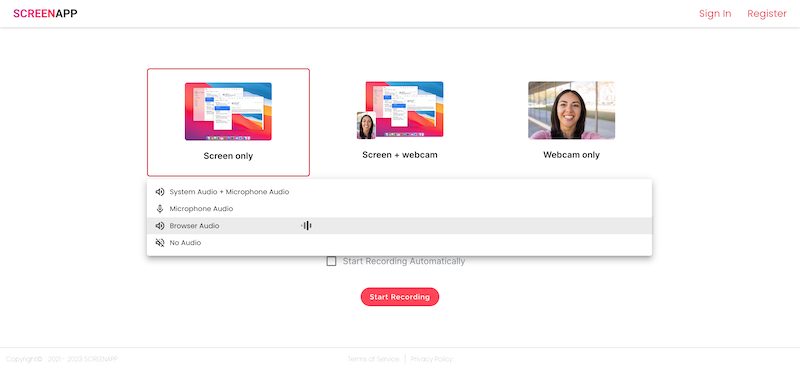
STEP 3。 接下来,开始使用其网络播放器在浏览器中播放 Pandora 歌曲。 同时,点击 Screenapp.io 上的“开始录制”图标以同时处理捕获音乐。
STEP 4。 音乐播放结束后,停止录音,在线录音机将生成录音并转到预览窗口供您查看。
STEP 5。 最后,下载录制的潘多拉音乐并离线保存。
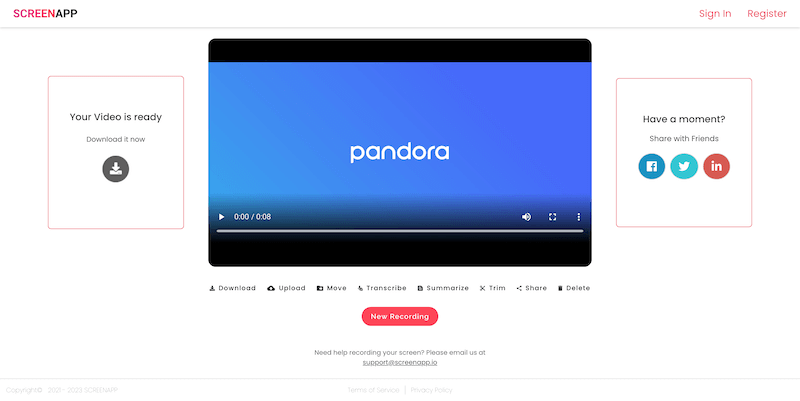
缺点:
● 不能只录制音频;
● 无法随意调整录音参数;
● 录音效率低;
● 网络稳定性差会导致Pandora 音乐录制效果不流畅。
提示: 如果您想更有效地保存潘多拉歌曲, 离线免费下载 Pandora 歌曲作为 MP3 比一个一个地记录它们要快得多。
在 iPhone 上录制来自 Pandora 的音乐
在 iPhone 上,很多人首先会想到控制中心提供的内置 iOS 录音功能,可以从 Pandora 移动应用程序录制音乐。 但是,由于此录音功能会强制您使用屏幕捕捉声音,如果您只想将 Pandora 音频剪辑保存为 MP3 音乐文件,那将是不方便的。 因此,建议您尝试额外的应用程序, 语音记录专业版 流畅的录制过程,助您轻松捕捉潘多拉记录。 同时,该应用程序提供了高级设置来自定义输出质量和参数设置要求,使您能够获得最好的 Pandora 音频剪辑以保存在您的 iPhone 设备上。
现在,只需掌握该工具,看看它是如何工作的:
STEP 1。 首先,您需要从 App Store 安装 Voice Record Pro,然后在您的 iPhone 上启动它。
STEP 2。 点击“RECORD”图标并导航到“Advanced”选项卡并在处理 Pandora 音乐录制之前自定义所有参数设置。 按“完成”应用所有更改。
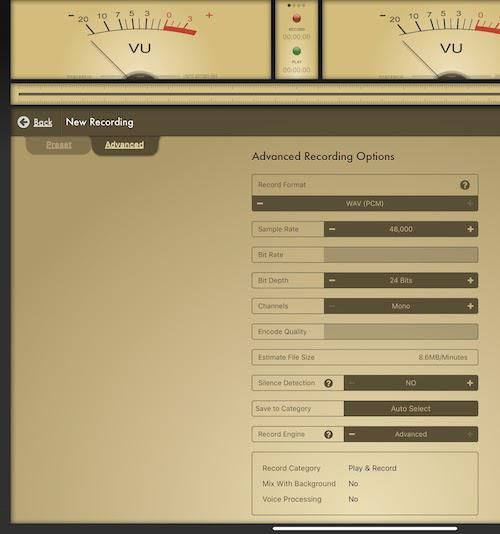
STEP 3。 现在,开始播放 Pandora 音乐并点击 Voice Record Pro 中的“Record”图标以启用录音模式。
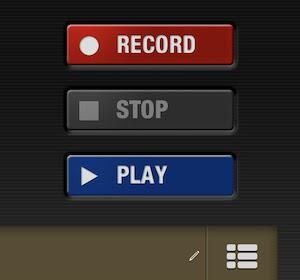
STEP 4。 录制结束后,停止它,您就可以编辑音乐文件的 ID3 标签来保存它。 然后,您可以检查记录历史以离线流式传输或立即备份到云端。
在 Android 上录制来自 Pandora 的音乐
至于安卓, AZ录音机 绝对是最好的 Pandora 录音机,能够帮助您轻松轻松地从 Pandora 录制音乐。 当该应用程序在 Google Play 商店启动时,您可以免费安装它并使用其易于掌握的功能,以高质量和流畅的性能录制 Pandora。 现在,花点时间掌握使用方法:
STEP 1。 从 Google Play Store 安装 AZ Recorder 后,录音机的图标将显示在您的 Android 设备屏幕上。
STEP 2。 在处理音频捕获之前,您可以通过点击图标并选择“视频和设置”来自定义质量设置。
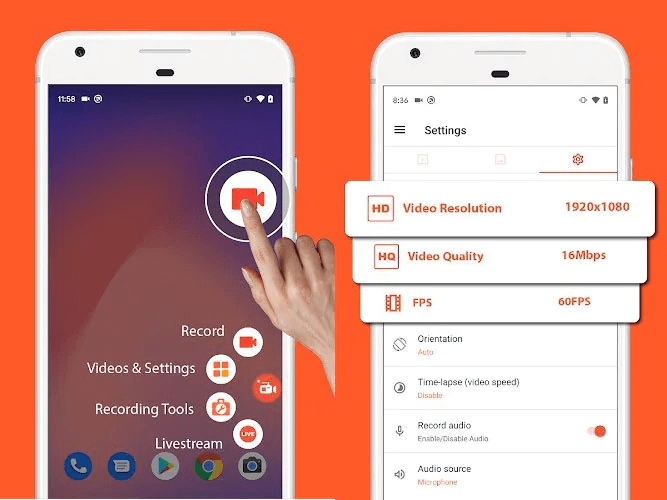
STEP 3。 然后,开始付费歌曲后,处理Pandora音乐录制。
STEP 4。 当音乐播放结束时,停止录音,录制的 Pandora 音乐文件将立即保存在您的 Android 设备上。
额外提示:将 Pandora 下载到 MP3 而不是录音
虽然通过录音将潘多拉音乐保存为音频片段更加灵活方便,但仍然是一项耗时的工作,因为您必须一个接一个地处理录音,而且没有使用任何加速方法。 因此,如果您想要一种更有效的方式来保存 Pandora 音乐,建议您通过功能强大的音乐下载器下载它们。 在这里想向您介绍 TuneFab Pandora 音乐转换器。
TuneFab 潘多拉音乐转换器 已与 Pandora 音乐网络播放器集成,即使没有安装其桌面软件,您也可以直接从网络播放器下载 Pandora 单曲、播放列表或播客。 该软件支持将潘多拉音乐下载为MP3、M4A等主流格式供选择,大大提高了本地潘多拉音乐文件的兼容性,让您可以在更多设备上使用不同的媒体播放器进行播放。 通过 TuneFab 潘多拉音乐转换器,您可以更有效地下载潘多拉音乐,并保留更好的质量。
TuneFab 潘多拉音乐转换器带来的强大功能
● 集成Pandora 音乐网络播放器,可直接下载所有Pandora 内容;
● MP3等主流格式支持离线输出潘多拉歌曲;
● 自定义设置,随心调整音质;
● ID3标签保存,离线音乐分类更方便;
● 高达10 倍的加速速度可高效地批量下载Pandora 歌曲。
现在,还了解如何通过 TuneFab Pandora 音乐转换器处理批量 Pandora 音乐下载以节省时间而不是录制 Pandora:
步骤 1. 登录 Pandora Music Web Player
在桌面上启动安装良好的 TuneFab Pandora 音乐转换器。 在欢迎页面点击“打开Pandora网络播放器”后,您就可以进入Pandora音乐网络播放器并通过您的Pandora账户提交登录。

步骤 2. 选择要下载的 Pandora 歌曲
然后,您就可以开始浏览要下载的单曲或播放列表。 只需将它们拖到“+”图标上,歌曲就会添加到转换队列中。

步骤 3. 自定义音频参数
之后,导航到“菜单”>“首选项”>“高级”以自定义格式以及采样率和比特率等质量设置,以根据您的需要定义 Pandora 歌曲的聆听效果。 请记住点击“保存”以应用更改。

步骤 4. 批量下载潘多拉歌曲
完成所有设置后,只需点击“全部转换”图标即可立即处理音乐下载。 只需稍等几秒,Pandora 歌曲就会离线下载,比一首一首地录制更节省时间。
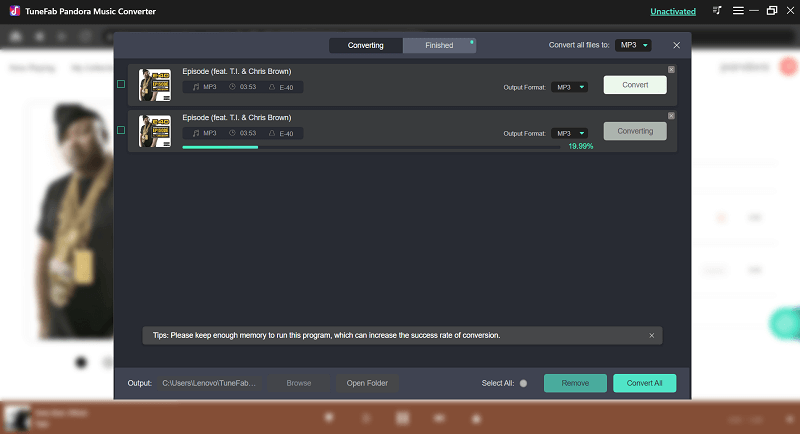
结论
无论您使用什么设备,都可以轻松地从 Pandora 录制音乐。 但是,如果您想要一种更有效的方式将 Pandora 音乐保存为 MP3, TuneFab 潘多拉音乐转换器 带来强大的帮助。 现在,免费将其安装在您的桌面上,无需支付一分钱即可试用!













